扫描枪固件升级设置
- 格式:docx
- 大小:569.93 KB
- 文档页数:3

一、PSC4420 的外观及基本键的应用。
注意:热启动时,26键终端为Fn+Alpha+Bksp48键终端为Ctrl+Alt+Bksp56键终端为Fn+Alt+F1电源开关注意:冷启动方法:冷启动针孔+电源开关按纽。
电源开关:按下这个键可以挂起和重新开始终端。
当按下开关键关闭终端后,终端并不是真正的关闭了,而是进入了挂起模式。
当再次按下开关开启终端的时候, 终端恢复到上次关闭的时候所在的画面。
扫描开关:开启激光头进行条码的扫描背光开光:用来打开和关闭屏幕的背景灯光操作注意事项:1,尽量在信号较好的位置进行条码扫描,两次扫描的间隔时间不要太短。
2,扫描条码时注意条码是否平整,否则会造成识读困难或无法识读的情况。
另外在强光下扫描条码,也可能造成无法识读的情况。
3,由于扫描枪的设置参数由电池维持,若长时间断电会造成设置丢失,无法正常使用。
所以当扫描枪电量低时应及时更换电池或进行充电。
另外扫描枪离开电池的时间不要超过五分钟。
4,如较长时间不使用扫描枪,应将其关闭。
5,有时由于网络传输等原因,反应速度会较慢,可耐心等待一会,不要连续的输入。
6,激光线不要直射眼睛。
二、同步软件的安装。
一同步软件的安装:首先安装微软的同步软件(软件名MSASYNC.EXE)安装完成以后把PSC终端的附属光盘中的将(R96-7098.INF)这个文件拷入本机的系统盘下的..\Program Files\Microsoft ActiveSync\drivers directory二在计算机端安装PSC4420终端附属光盘中的:\Software\R96-7098.INF。
具体方法如下:(1)点我的电脑右键选择属性(2)找到其它设备点加号(+)扩展开菜单(3)找到USB设备,点右键属性。
选择从新安装驱动(R96-7098.INF)然后下一步根据电脑提示选择C:\Program Files\Microsoft ActiveSync\drivers\wceusbsh.sys此文件然后确定驱动安装完成三在计算机(PC)上安装PSC公司所给的Wavelink软件。
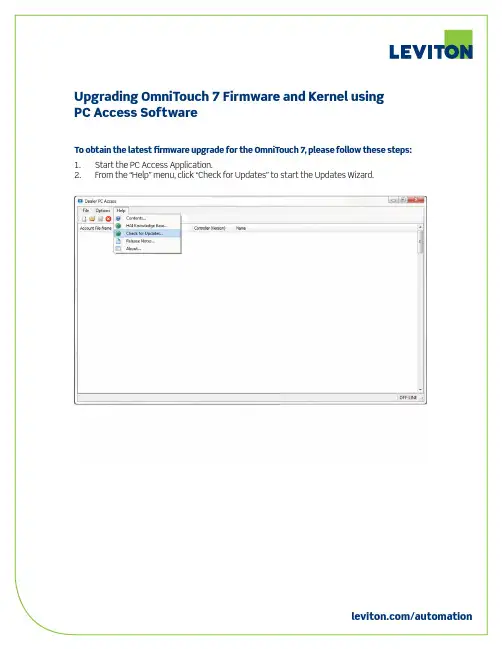
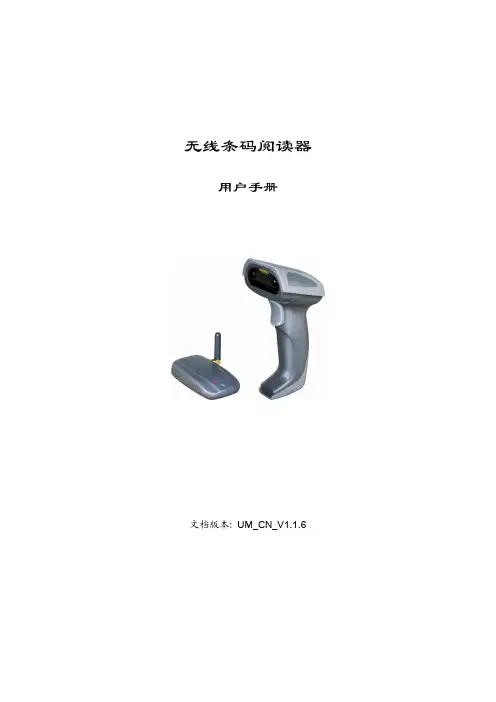

一卡一密固件程序升级说明将POS 固件程序从1.04升级回1.03,具体的操作步骤如下:升级大体分三个大的步骤:加载固件升级程序、升级固件程序、升级新的应用程序。
一.加载固件升级程序1.通过用系统采集程序测试后,确保所有的POS机都处于开机状态且联网正常,然后将采集程序关闭。
2.运行\支持擦除flash升级工具\ 文件夹内的程序IAPUpdate(支持擦出flash).exe,点击“添加”按钮,选择端口号、波特率(强烈建议波特率选择9600)、窗机地址号,擦除FLASH 可以不选择, 然后点击‘确定’按钮;按照上述操作逐一添加需要升级的窗机。
3.点击“打开”按钮,选择升级文件“IAP0000m.hex”,点击“确定”按钮。
4.点击“开始升级”按钮,程序自动将所选择的机器芯片程序升级。
5.升级完成后,看一下POS机的升级结果,升级成功的POS机显示“LOAD-XXX”。
如果有升级不成功的机器POS,把该台POS 机重新启动,按上述操作重新升级。
6.所有的POS都确保升级成功后,关闭IAPUpdate(支持擦出flash).exe。
二.升级固件程序1.运行程序IAPUpdate2.0.exe,点击“添加”按钮,选择端口号、波特率(强烈建议波特率选择9600)、窗机地址号,然后点击‘确定’按钮;按照上述操作逐一添加需要升级的窗机。
2.点击“打开”按钮,选择升级文件“IAP_103.hex”,点击“确定”按钮。
3.点击“开始升级”按钮,程序自动将所选择的机器芯片程序升级。
4.升级完成后,看一下POS机的升级结果,升级成功的POS机第一排显示“XXX-LOAD”,第二排显示“VER 1.03”。
如果有升级不成功的机器POS,把该台POS机重新启动,按上述操作重新升级。
5.在升级的过程中不能断电,否则有可能出现芯片升级坏的可能;三.升级新的应用程序1.运行IAPUpdate3.0.1.exe,点击“添加”按钮,选择端口号、波特率(强烈建议波特率选择9600)、窗机地址号,然后点击‘确定’按钮;按照上述操作逐一添加需要升级的窗机。
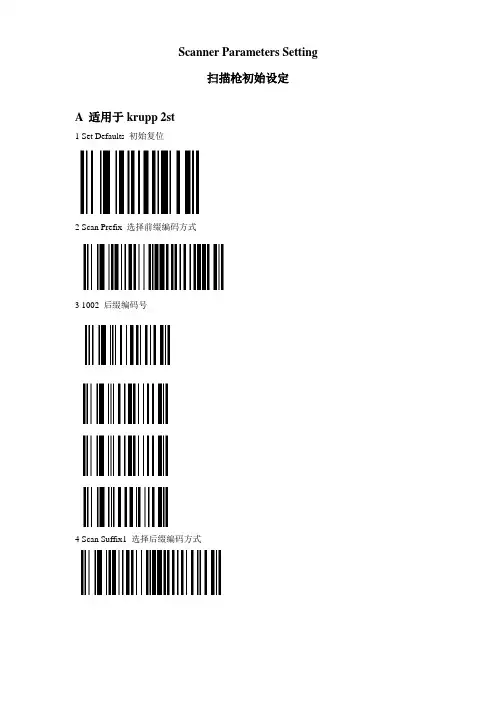
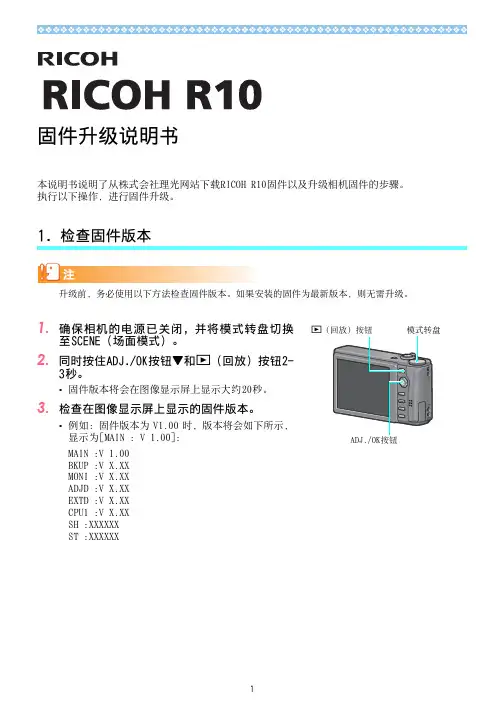
固件升级说明书本说明书说明了从株式会社理光网站下载RICOH R10固件以及升级相机固件的步骤。
执行以下操作,进行固件升级。
1. 检查固件版本升级前,务必使用以下方法检查固件版本。
如果安装的固件为最新版本,则无需升级。
1.确保相机的电源已关闭,并将模式转盘切换至SCENE(场面模式)。
2.同时按住ADJ./OK按钮"和6(回放)按钮2-3秒。
•固件版本将会在图像显示屏上显示大约20秒。
3.检查在图像显示屏上显示的固件版本。
•例如:固件版本为V1.00时,版本将会如下所示,显示为[MAIN : V 1.00]:MAIN :V 1.00BKUP :V X.XXMONI :V X.XXADJD :V X.XXEXTD :V X.XXCPU1 :V X.XXSH :XXXXXXST :XXXXXX62. 解压固件1.从株式会社理光网站下载固件。
2.双击下载的文件或者右键单击文件并选择[打开]。
•将会出现一个对话框。
3.单击[确定]。
•将会创建文件夹[R10 Update],而固件会被解压至文件夹[Firmware relX.XX(X.XX为版本号)]。
检查[elaunch3](固件文件),[elaunch4](扩展文件)和[elaunch8](调整值文件)是否在文件夹[Firmware relX.XX]中。
3. 将固件复制到SD记忆卡上有两种方法可将固件复制到SD记忆卡上。
•在相机上插入一张SD 记忆卡,用附带的USB 连接线连接相机和电脑,然后将固件复制到SD 记忆卡上。
•使用卡片阅读器或卡片写入器将固件复制到SD记忆卡上(需要卡片阅读器或卡片写入器)。
通过USB连接线连接相机和电脑来复制固件1.如果您的Windows PC上安装了DSC 软件,请确认未启动DL-10。
2.如果正在使用DL-10,请在工具栏中使用右键单击DL-10,然后单击[退出]。
•如果工具栏中没有显示DL-10图标,则无需执行步骤2。
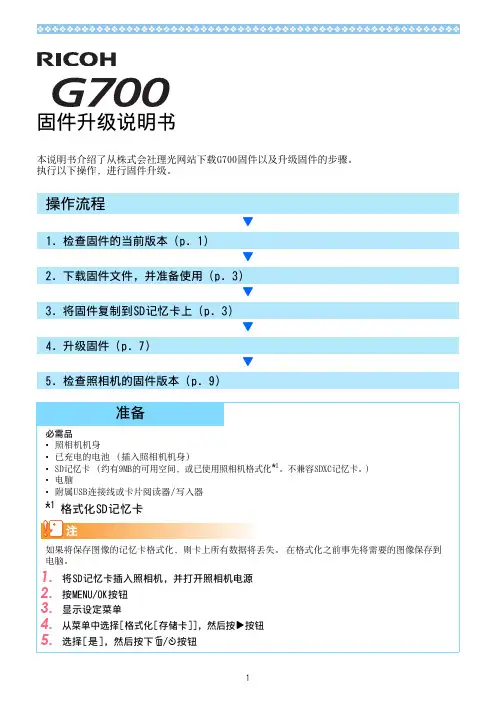
固件升级说明书本说明书介绍了从株式会社理光网站下载G700固件以及升级固件的步骤。
执行以下操作,进行固件升级。
操作流程"1. 检查固件的当前版本 (p. 1)"2. 下载固件文件,并准备使用 (p. 3)"3. 将固件复制到SD记忆卡上 (p. 3)"4. 升级固件 (p. 7)"5. 检查照相机的固件版本 (p. 9)1.检查固件版本升级前,务必使用以下方法检查固件版本。
如果安装的固件为最新版本,则无需升级。
有关固件的信息,请访问理光网站 (/r_dc/support/)。
1.在照相机关闭时,同时按住"按钮(1),并按住6放)按钮(2)2-3秒2.检查在图像显示屏上显示的固件版本•下图框中围起的信息是需要检查的部分。
固件的当前版本为v1.07时,版本将会如下所示,显示为[MAIN:v.1.07]:•如果显示的版本与理光网站上给出的固件版本相同,则无需升级固件。
•固件版本将在图像显示屏上显示20秒,之后图像显示屏将切换为回放模式画面。
3.关闭照相机电源2.下载固件文件,并准备使用1.从株式会社理光网站下载固件到电脑上2.双击下载的文件或在对话框(参见下图)出现时单击[OK]•对于Windows,为解压缩文件指定目的地,并点击[OK]。
•对于Macintosh,解压缩文件夹将出现在桌面上。
3.电脑上将生成一个G700 Update文件夹,固件文件plaunch3将被解压缩到[Firmware relxxx(xxx为版本号)]文件夹中。
3.将固件复制到SD记忆卡上有以下两个选项:1 用USB连接线将照相机直接连接到电脑(请参阅 p. 4)2 使用记忆卡阅读器/写入器或电脑的内置SD卡插槽(请参阅 p. 5)使用Windows时使用Macintosh时1通过USB连接线连接照相机和电脑来复制固件的方法1.将SD记忆卡插入照相机2.确保照相机电源关闭,然后用附带的USB连接线连接照相机和电脑•照相机电源将自动开启。
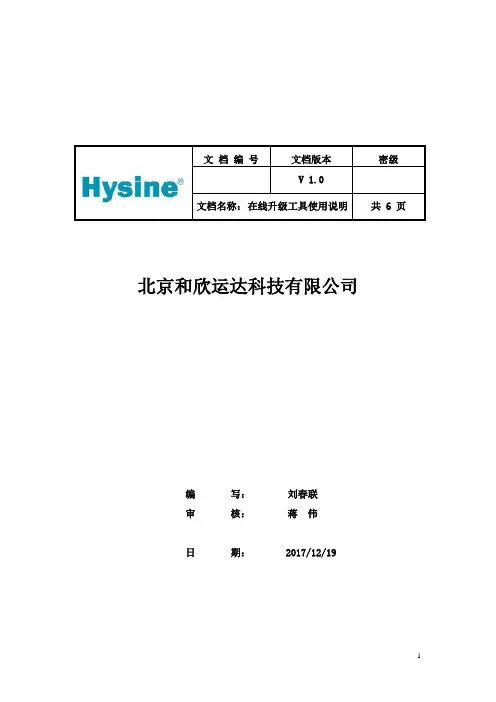
文档编号文档版本密级V 1.0文档名称:在线升级工具使用说明共 6 页北京和欣运达科技有限公司编写:刘春联审核:蒋伟日期: 2017/12/19目录1、概述: (2)2、软件介绍: (2)2.1 网口升级 (2)2.2 串口升级 (5)使用说明1、概述:在线升级工具适用于对公司现有设备进行网口或串口固件升级。
2、软件介绍:在线升级工具可在Windows xp/7/8/10运行,且无需安装,拷贝后可直接打开使用,但xp系统需要安装.net 4.0。
软件主界面如下:图1 主界面工具栏显示:操作、工具,点击“操作”可显示子菜单:设备扫描、网络升级、串口升级。
其中“设备扫描”与“网络升级”用于升级网络功能的设备,如ERC-404w、BLC-M2E、4bgm等设备;“串口升级”适用于所有带串口设备。
2.1 网口升级网口升级的设备中,ERC-404w支持软件升级(即不需要拨升级标志位,详细请参考ERC-404w的使用说明书)和强制升级模式,而BLC-M2E、4bg目前只支持强制升级模式。
强制升级模式:将升级标志位设置为OFF后,重启模块,模块进入升级状态,执行升级即可。
注意,升级完成后,需要把升级标志位再设置成ON,模块即可正常运行应用程序。
模块型号ERC-404w BLC-M2E 4bgm升级标志位拨码开关第一位拨码开关第七位拨码开关第七位表1 升级标志位现以ERC-404w为例,说明网络升级的升级过程:1).用网线连接电脑和模块;2).将电脑IP设置在与模块在同一个局域网下,位置:控制面板->网络和Internet->网络和共享中心->更改适配器设置。
即可来到下图路径(以windows 7为例)图2 设置IP地址3).扫描设备图3 设备扫描点击“升级”之后,模块进入升级状态,状态灯快速闪烁说明已经进入升级状态。
(“升级”按钮只适用于ERC-404W模块)4).升级设置图4 升级固件5).升级成功图5 网口升级成功2.2 串口升级串口升级适用于所有带串口的设备。

W27红光指环扫描枪产品规格书免责声明请您在使用本手册描述的产品前仔细阅读手册的所有内容,以保障产品的安全有效地使用。
阅读后请将本手册妥善保存以备下次使用时查询。
请勿自行拆卸本产品或撕毁产品上的封标,否则重庆傲巴信息技术有限公司不承担保修或更换产品的责任。
本手册中的图片仅供参考,如有个别图片与实际产品不符,请以实际产品为准。
对于本产品的改良更新,重庆傲巴信息技术有限公司保留随时修改文档而不另行通知的权利。
本手册包含的所有信息受版权的保护,重庆傲巴信息技术有限公司保留所有权利,未经书面许可,任何单位及个人不得以任何方式或理由对本文档全部或部分内容进行任何形式的摘抄、复制或与其它产品捆绑使用、销售。
本手册中描述的产品中可能包括重庆傲巴信息技术有限公司或第三方享有版权的软件,除非获得相关权利人的许可,否则任何单位或者个人不能以任何形式对前述软件进行复制、分发、修改、摘录、反编译、反汇编、解密、反向工程、出租、转让、分许可以及其它侵犯软件版权的行为。
重庆傲巴信息技术有限公司对本声明拥有最终解释权。
网址:版本信息目录概述 (4)穿戴方式 (5)充电 (7)通过W2X充电座进行充电 (7)通过C20充电柜进行充电 (8)更换指环套 (9)指环套安装更换方法 (9)产品规格 (10)指示灯提示 (12)振动提示 (13)最佳扫描角度 (14)景深参数 (15)出光发散角度 (16)更新扫描器固件 (17)包装明细 (18)电池安全指南 (19)附录 (20)功能设置条码 (20)通用设置 (20)换行符/制表符 (21)触发方式设置 (22)开启/关闭可识别码制 (23)可识别条码位数设置 (24)优先级设置条码 (28)前导码输出开关设置 (30)补码输出开关设置 (30)FULL ASCII开关设置 (31)蓝牙断开报警设置条码 (31)概述除了商超柜台结账扫描目的是为了提取价格信息外,在快递、物流供应链、食品药品溯源管理、智能制造等领域的条码、二维码、RIFD 扫描,都只是为了理清责任,起到各步作业环节转移时的电子签章功能。
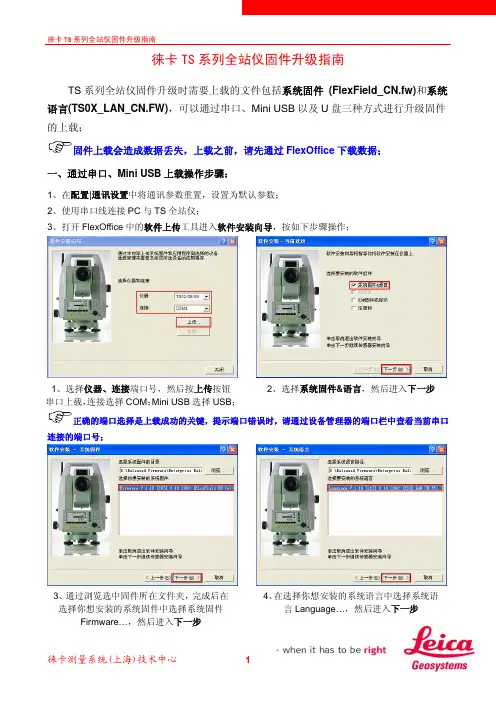
徕卡TS 系列全站仪固件升级指南TS 系列全站仪固件升级时需要上载的文件包括系统固件 (FlexField_CN.fw)和系统语言(TS0X_LAN_CN.FW),可以通过串口、Mini USB 以及U 盘三种方式进行升级固件的上载;固件上载会造成数据丢失,上载之前,请先通过FlexOffice 下载数据;一、通过串口、Mini USB 上载操作步骤:1、在配置|通讯设置中将通讯参数重置,设置为默认参数;2、使用串口线连接PC 与TS 全站仪;3、打开FlexOffice 中的软件上传工具进入软件安装向导,按如下步骤操作;正确的端口选择是上载成功的关键,提示端口错误时,请通过设备管理器的端口栏中查看当前串口连接的端口号;1、选择仪器、连接端口号,然后按上传按钮串口上载,连接选择COM ;Mini USB 选择USB ;2、选择系统固件&语言,然后进入下一步 3、通过浏览选中固件所在文件夹,完成后在选择你想安装的系统固件中选择系统固件Firmware…,然后进入下一步 4、在选择你想安装的系统语言中选择系统语言Language…,然后进入下一步上载过程需要25分钟左右,上载过程中请不要断电;上载完成后仪器会自动关机然后重启;二、通过U 盘上载操作步骤(适用于有蓝牙侧盖仪器):1、将系统固件和系统语言拷贝到仪器U 盘的SYSTEM 文件夹中;2、开机后从主菜单依次打开6.工具|工具菜单|6 上载固件进入【固件上载】界面;3、在【固件上载】界面,选择F1 固件 选择要上载的系统固件:FlexField_CN.fw ;4、完成固件选择后,按确定,进入【语言上载】选择界面;5、在【语言上载】界面会显示U 盘中所有语言文件,选择“是”或“否”来确认上载语言,至少有一个语言必须选择为“是”;6、完成后,按确定键进入【信息】提示对话框,确认提示信息后,选择“是”弹出电源警告信息;7、在电源警告信息界面选择“是”开始系统固件和系统语言上载;8、固件上载成功后,系统会自动关闭然后重启;通过U 盘上载固件需要5分钟左右,上载过程中请不要断电;5、完成后系统固件和系统语言选择后,点击完成,弹出提示对话框。
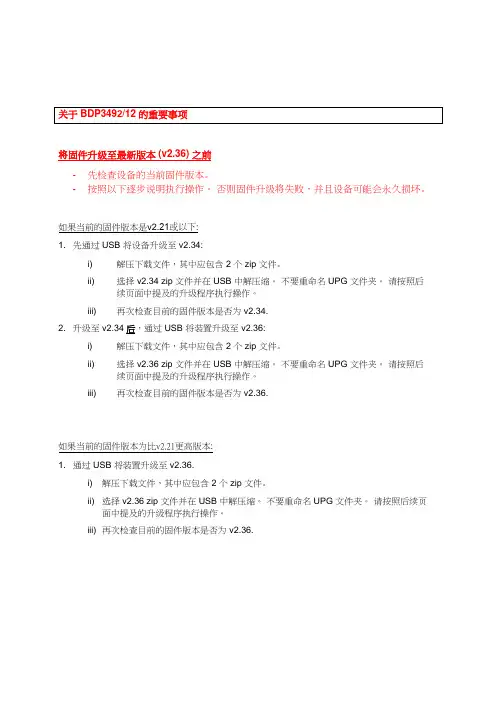
关于 BDP3492/12 的重要事项将固件升级至最新版本 (v2.36) 之前‐先检查设备的当前固件版本。
‐按照以下逐步说明执行操作。
否则固件升级将失败,并且设备可能会永久损坏。
如果当前的固件版本是v2.21或以下:1.先通过 USB 将设备升级至 v2.34:i)解压下载文件,其中应包含 2 个 zip 文件。
ii)选择 v2.34 zip 文件并在 USB 中解压缩。
不要重命名 UPG 文件夹。
请按照后续页面中提及的升级程序执行操作。
iii)再次检查目前的固件版本是否为 v2.34.2.升级至 v2.34 后,通过 USB 将装置升级至 v2.36:i)解压下载文件,其中应包含 2 个 zip 文件。
ii)选择 v2.36 zip 文件并在 USB 中解压缩。
不要重命名 UPG 文件夹。
请按照后续页面中提及的升级程序执行操作。
iii)再次检查目前的固件版本是否为 v2.36.如果当前的固件版本为比v2.21更高版本:1.通过 USB 将装置升级至 v2.36.i)解压下载文件,其中应包含 2 个 zip 文件。
ii)选择 v2.36 zip 文件并在 USB 中解压缩。
不要重命名 UPG 文件夹。
请按照后续页面中提及的升级程序执行操作。
iii)再次检查目前的固件版本是否为 v2.36.<主页>按遥控器上的 <主页>2. 如果未安装最新固件,请重复“步骤 2 升级播放机的固件”和“步骤 3 确认升级成功”。
3. 在播放机上执行出厂重置:- 在菜单上选择 [设置] > [高级] > [恢复默认设置]。
Motorola 123Scan2简明操作指南V 1.01 | P a g e目录启动 (4)一创建新的配置文件 (5)1选择扫描枪与PC的连接方式 (5)2选择扫描枪型号 (6)3参数设置 (7)1)名称和注释 (7)2)数据线连接方式 (7)3)条码码制选择 (9)4)数据格式化设置 (10)4-1)创建新的规则 (12)4-2)将规则保存到数据库 (14)4-3)从数据库中添加规则 (14)5)通用设置 (15)6)打印选项 (16)7)加载和打印 (17)7-1)将配置文件保存到电脑 (18)7-2)打印出设置条码 (18)7-3)加载设置到连接的扫描枪 (19)二加载已有的配置文件 (20)三克隆或修改现已连接的扫描枪设置 (22)四升级扫描枪固件 (24)五查看扫描数据 (27)2 | P a g e六其他功能 (29)1打印蓝牙底座的配对条码 (29)2打印扫描枪和123Scan2的USB通讯条码 (29)3偏好设置 (30)4工具 (31)5帮助 (31)6手动检查更新 (31)7关于 (32)附件一:Action动作功能解析 (33)附件二:操作实例(用DS4208样机示例) (35)3 | P a g e123Scan2软件是Motorola出品的一款简单易用的基于PC的软件,可以快速,简便的对Motorola扫描枪进行用户化设置。
整个设置过程是向导式的,设置文件可以保存下来,或者直接加载到扫描枪,也可以直接打印出设置条码,扫描枪通过扫描就可以完成设置。
123Scan2还可以配合SMS等软件,生成定制的格式包文件。
利用123Scan2还可以对扫描枪固件升级。
注:123Scan2软件是一个非常有用的工具,其内部参数的含义与说明书相同,如果不太理解软件中某些参数的含义,可以直接在说明书中查找相应的参数,查看详细解释。
启动123Scan2在PC上安装好123Scan2之后,启动程序,如下界面:注:如果设置了“自动检查更新”,在联网状态下,会自动进行检测,若有更新,会弹出提示界面:可以选择马上Install,或者Cancel取消。
北京嘉和天际科技有限公司MC3190技术文档MC3190系统升级及网卡降级方法嘉和天际2012/6/11一:RF3190刷机教程:因MOTO MC3190出厂默认版本语言为英语,为了方便国内客户使用现将系统版本语言改为简体中文。
其刷机方法如下。
1、把SD卡插入到设备中,开机后打开“我的设备”2、然后双击打开“StorageCard”,也就是SD卡3、选择“OSUpdate”文件夹,双击进入。
(也就是OS升级)双击“3100c60Bcp_SD”文件,系统升级启动。
进入如下界面。
出现此界面,请等待,大约5分钟时间,自动重启,完成系统版本升级成功后版本号为1.21****(1.9***)二:RF3190网卡降级教程:因前一段时间广州大库出现PDA的无线网卡出现无法扫描网络故障,切网卡功率较小的问题,因此要把网卡的驱动版本降了一个版本。
同样的方法打开SD卡,里面有“MC3190+Fusion”这个文件,双击打开长按那个“Fusion_3.0”文件不动,在弹出的选项菜单中选择“复制”然后退回到桌面,双击“我的设备”,继续打开“Temp”文件夹把刚才复制的文件粘贴(触笔长时间点屏出现右选菜单)到此目录,双击这个文件,选择OK即可安装然后设备会自动重启,等待重启完成,继续打开“我的设备”→“StorageCard”→“MC3190+Fusion”里面有三个文件,按一下“ctrl”键,选择这三个文件,右键点击选中的这三个文件,复制然后依次打开“我的设备”→“Application”把刚才复制的三个文件直接复制到此目录,选择“全是”大概1秒即可完成,然后同时按住“1”“9”“power(即右下角红色按钮)”这三个键重启机器即可。
重启成功后切记将SD卡拿出(SD卡为刷机工具)。
扫码器程序更新简单操作指引简单操作指引前言:〝美的制冷家电集团仓库采集系统2.0B.rar〞压缩包下面有〝扫码器更新程序〞〝Multidrop通讯软件〞〝用户手册〞〝扫码程序更新简单操作指引〞1、安装Multidrop通讯软件从〝美的制冷家电集团仓库采集系统2.0B.rar〞找到通讯软件的安装文件后,运行setup.exe文件,屏幕显示如下:点击Next后,屏幕显示如下:点击Next后,屏幕显示如下:点击Next后,程序自动安装,安装完毕后屏幕显示如下:点击Finish安装完成。
2、设置Multidrop通讯软件从Windows的开始菜单中启动Multidrop,具体位置是:开始→程序→MULTIDROP。
启动后,屏幕显示如下:在Settings菜单中选择File setting设置文件上传及下载路径,屏幕如下:将Receiving data storage directory〔上传文件存放名目〕设定为:d:\mccc\data 〔请先在我的电脑D盘下创建该名目〕将Transmitting data storage directory〔下载文件存放名目〕设定为:d:\mccc\program 〔请先在我的电脑D盘下创建该名目〕将Transmitting file type〔下载文件类型〕设定为:All用鼠标点击Append Mode前面的方框,使其被勾中。
以上设置完成后,点击OK按钮回到Multidrop主屏幕。
在Settings菜单中选择Communication setting设置通讯参数,屏幕如下:将COM speed〔通讯速率〕设定为:19200BPS将Data length〔数据位长度〕设定为:8bit将Parity〔校验方式〕设定为:None将Stop bit〔停止位〕设定为:1bit依照通讯座将要连接的运算机串口号,设置COM port〔通讯端口〕,先默认COM0假如传输过程中没有反映,再设置COM1。
3573磁带库TS31003200微码升级注意事项
3573磁带库(TS3100/ TS3200)微码升级到1.70或以上版本的注意事项:
3573磁带库(TS3100/ TS3200)微码升级到1.70或以上版本时,磁带库升级之前的配置信息将无法保存。
此外,通过Web接口远程进行升级,升级后由于IP地址被恢复为出厂默认值(默认值为空),这将导致远程连接丢失。
我们需要通过磁带库上的液晶操作面板重新设置IP地址。
升级前,请记录下面列表中的参数,升级完成后,通过液晶操作面板手动恢复这些参数。
注意:如果当前微码高于1.70,升级微码到更高版本,那么下列参数不会变化
注意:升级后,如果admin帐户默认密码“secure”不正确,请尝试使用“adm001”。
如果磁带库微码升级到3.70或更高版本,可以通过液晶操作面板恢复admin的默认密码,步骤如下:
[Configure] -> [Restore Defaults] -> [Restore Passwords]。